Uppdaterad april 2024: Sluta få felmeddelanden och sakta ner ditt system med vårt optimeringsverktyg. Hämta den nu på denna länk
- Ladda ned och installera reparationsverktyget här.
- Låt den skanna din dator.
- Verktyget kommer då reparera din dator.
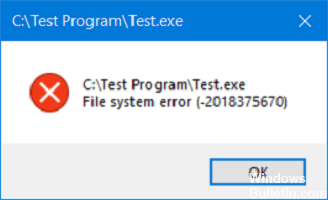
Filsystemfel är i huvudsak diskrelaterade fel som kan orsakas av skadade filer, dåliga sektorer, diskintegritetsproblem, policyer för filkörning etc. Dessa fel kan hindra dig från att öppna eller öppna filer. Dessa fel kan hindra dig från att komma åt eller öppna filer. De kan visas i filer som PDF-filer, bilder, dokument, filmer etc. Detta kan manifestera sig som felmeddelanden som filsystem C: \ Test Program \ Test.exe (-2018375670).
I den här artikeln kommer vi att titta på några sätt att åtgärda detta fel.
Vad orsakar filsystemfelet (-2018375670)?

Förutom hårddiskfel kan detta fel orsakas av korrupta systemfiler, föråldrade drivrutiner, infektion av skadlig programvara eller virus och motstridiga applikationer. Därför kommer vi gradvis att försöka lösa detta fel genom att eliminera möjliga orsaker. Följ metoderna tills problemet är löst.
Det här felet kan ibland orsaka att Windows fastnar i en BSOD -slinga och inte kan ansluta till din dator. Därför, om du också har fastnat i en BSOD -slinga, bör du starta till Säkert läge och sedan följa dessa metoder.
Hur reparerar jag filsystemet (-2018375670)?
Uppdatering april 2024:
Du kan nu förhindra PC -problem genom att använda det här verktyget, till exempel att skydda dig mot filförlust och skadlig kod. Dessutom är det ett bra sätt att optimera din dator för maximal prestanda. Programmet åtgärdar vanligt förekommande fel som kan uppstå på Windows -system - utan behov av timmar med felsökning när du har den perfekta lösningen till hands:
- Steg 1: Ladda ner PC Repair & Optimizer Tool (Windows 10, 8, 7, XP, Vista - Microsoft Gold Certified).
- Steg 2: Klicka på "Starta Scan"För att hitta Windows-registerproblem som kan orsaka problem med datorn.
- Steg 3: Klicka på "Reparera allt"För att åtgärda alla problem.

Utför en systemomfattande sökning efter virus eller skadlig kod
- Gå till Start> skriv Defender> dubbelklicka på Windows Defender för att starta verktyget.
- Välj sköldikonen i den vänstra rutan.
- Klicka på alternativet Avancerad sökning i det nya fönstret.
- Välj alternativet Full scan för att köra en fullständig systemsökning efter skadlig kod.
Använd ditt valda antivirusprogram. Förhoppningsvis hjälper detta till att identifiera den skyldige och löser ditt problem. Du kan också använda Windows inbyggda virusskydd, Windows Defender.
Starta en Windows Update
- Gå till Start> Ange uppdatering i sökrutan och klicka sedan på Windows Update för att fortsätta.
- Sök efter uppdateringar i Windows Update -fönstret och installera alla tillgängliga uppdateringar.
- Starta om din Windows -dator när uppdateringsprocessen är klar.
Kom ihåg att uppdatera ditt Windows -operativsystem för att installera de senaste uppdateringarna. Microsoft släpper ofta uppdateringar för att förbättra systemstabilitet och prestanda.
Använd verktyget Systemfilkontroll
- Tryck på Windows -tangenten för att öppna Start och skriv Kommandotolken i sökfältet.
- I sökresultaten högerklickar du på Kommandotolken och väljer Kör som administratör.
- Klicka på Tillåt när du uppmanas.
- För systemfilkontroll skriver du följande kommando vid kommandotolken och trycker på Retur:
sfc / scannow. - Vänta tills skanningsprocessen når 100%.
- Beroende på resultatet du får i slutet av processen kan du fortsätta det på olika sätt.
Ändra datorns ljudmönster
- Högerklicka på volymikonen längst ned till höger på skrivbordet och välj Ljud.
- Ändra ljudschemat till Windows Default i rullgardinsmenyn.
- Klicka sedan på Apply och OK.
- Starta om datorn.
Återställer Microsoft Store-cache
- Tryck på Windows- och R -tangenterna samtidigt för att köra programmet Kör.
- I Kör skriver du WSReset.exe utan citattecken och klickar på OK.
- När du har återställt butiken startar du om datorn.
Expert Tips: Detta reparationsverktyg skannar arkiven och ersätter korrupta eller saknade filer om ingen av dessa metoder har fungerat. Det fungerar bra i de flesta fall där problemet beror på systemkorruption. Detta verktyg kommer också att optimera ditt system för att maximera prestanda. Den kan laddas ner av Klicka här
Vanliga frågor
Hur åtgärdar jag filfel i Windows 10?
- Kör systemåterställningen.
- Kör en hårddiskskanning.
- Kör en systemfilskanning och DISM.
- Kör en systemomfattande datorsökning efter skadlig programvara/virus.
- Ställ in standardtema för Windows 10.
- Ändra ljudschemat för ditt PC -system.
Hur blir jag av med filsystemfelet?
- Tryck på Windows + X-tangenten på tangentbordet eller högerklicka på Start-knappen och välj Kommandotolken (Admin).
- Välj Ja för att låta maskinen göra ändringar.
- Skriv sfc /scannow och tryck på Enter för att köra en systemfilkontroll.
- Starta om datorn när skanningen är klar.
Hur åtgärdar jag ett Windows -filsystemfel?
Gå till Inställningar -> Program -> Program och funktioner. Det är här du behöver hitta rätt applikation. Du kommer bara att kunna göra något om du går till avsnittet Avancerade alternativ. Där hittar du alternativet Återställ, genom att klicka på det kommer problemet att lösas.
Vad orsakar ett filsystemfel?
De vanligaste orsakerna till filsystemkorruption är felaktig avstängning eller start, maskinvarufel eller NFS -skrivfel. Hårdvarufel kan vara ett dåligt block på hårddisken, en dålig hårddiskkontroll, ett strömavbrott eller en oavsiktlig avstängning av systemet.


